- English (English)
- Bulgarian (Български)
- Chinese Simplified (简体中文)
- Chinese Traditional (繁體中文)
- Czech (Čeština)
- Danish (Dansk)
- Dutch (Nederlands)
- French (Français)
- German (Deutsch)
- Greek (Ελληνικά)
- Hungarian (Magyar)
- Italian (Italiano)
- Japanese (日本語)
- Korean (한국어)
- Polish (Polski)
- Portuguese (Brazilian) (Português (Brasil))
- Slovak (Slovenský)
- Swedish (Svenska)
- Turkish (Türkçe)
- Ukrainian (Українська)
- Vietnamese (Tiếng Việt)
Ventana «Nueva tarea»
Al iniciar ABBYY FineReader, se abre una ventana Tarea nueva, donde puede abrir, digitalizar, crear o comparar documentos fácilmente. Si no aparece la ventana Nueva tarea (por ejemplo, si la ha cerrado o ha iniciado una tarea de ABBYY FineReader haciendo clic con el botón derecho en un archivo en el Explorador de Windows), puede abrirla en cualquier momento haciendo clic en el botón 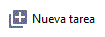 de la barra de herramientas principal.
de la barra de herramientas principal.
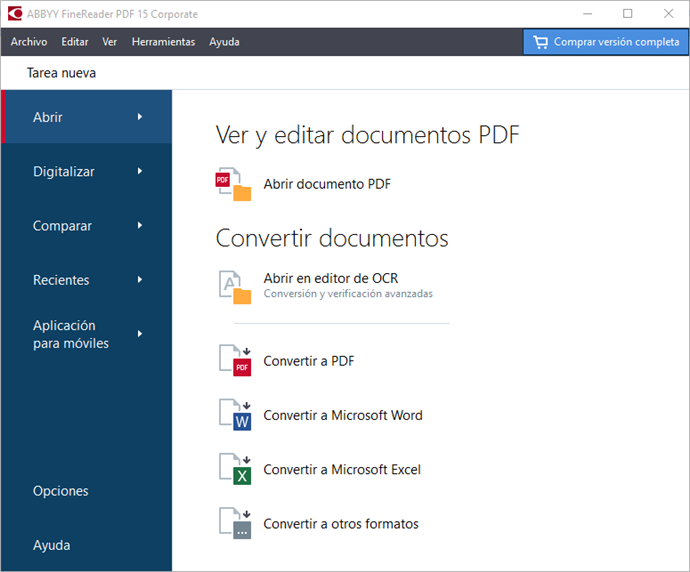
Para comenzar a procesar un documento, seleccione una tarea:
- En el panel izquierdo:
- Haga clic en Abrir si ya tiene documentos que necesita procesar.
- Haga clic en Digitalizar si necesita digitalizar primero documentos en papel.
- Haga clic en Comparar si desea comparar dos versiones del mismo documento.
- Haga clic en Recientes para seguir trabajando en un documento PDF o proyecto de OCR que ha guardado anteriormente.
- Haga clic en Aplicación para móviles para crear documentos en su smartphone usando FineReader PDF para iOS o Android y seguir trabajando con ellos en su ordenador.
- En el panel derecho, seleccione la tarea correspondiente.
 Para su comodidad, al pasar el cursor por encima de una tarea, aparece una ventana emergente en la que se enumeran las situaciones más comunes cubiertas por dicha tarea.
Para su comodidad, al pasar el cursor por encima de una tarea, aparece una ventana emergente en la que se enumeran las situaciones más comunes cubiertas por dicha tarea.
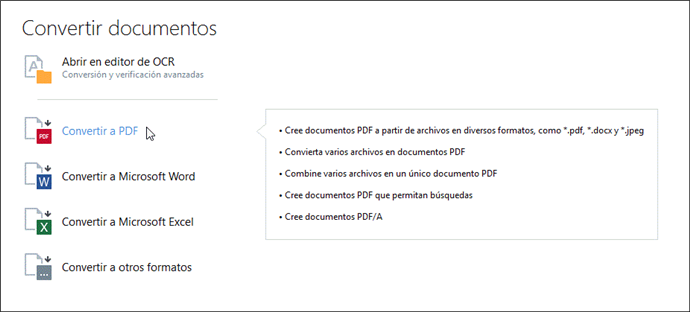
 La configuración de todas las tareas de ABBYY FineReader se especifica en el cuadro de diálogo Opciones. Para abrir este cuadro de diálogo, haga clic en Opciones en la parte inferior del panel izquierdo.
La configuración de todas las tareas de ABBYY FineReader se especifica en el cuadro de diálogo Opciones. Para abrir este cuadro de diálogo, haga clic en Opciones en la parte inferior del panel izquierdo.
Contenido del capítulo
04.03.2022 7:13:07